Smart Recipients를 활용하여 Outlook 연락처 관리 강화
이메일 수신자 관리는 특히 여러 계정에서 작업하거나 방대한 연락처 목록을 다룰 때 번거로운 작업일 수 있습니다. Kutools for Outlook은 스마트 수신자 기능을 도입하여 사용자가 이메일 수신자를 관리하는 방식을 혁신적으로 변화시킵니다. 이 기능은 아웃룩의 기본 기능을 넘어서는 향상된 기능을 제공합니다. 여러 계정에 걸친 연락처 접근, 고급 검색, 손쉬운 정렬 및 필터링, 사용자 정의 가능한 표시 옵션, 직관적인 시각적 표시자 등으로 Smart Recipients는 여러분의 이메일 커뮤니케이션이 원활하고 효율적이도록 보장합니다. 본 가이드는 Smart Recipients가 필수 도구인 이유와 이를 활성화하는 방법, 그리고 강력한 기능을 최대한 활용하는 방법에 대해 살펴보겠습니다.
왜 Smart Recipients를 선택해야 하나요?
특히 여러 계정이나 대규모 연락처 목록을 다룰 때 수신자를 효율적으로 관리하는 것은 생산성에 매우 중요합니다. Outlook의 기본 도구들은 이러한 상황에서 부족할 수 있지만, Smart Recipients는 더 나은 제어와 쉬운 관리를 통해 수신자 관리를 개선해 줍니다. 아래는 이 기능의 주요 장점들입니다.
📂 원활한 다중 계정 연락처 관리
Smart Recipients는 Outlook에서 모든 이메일 계정의 연락처에 원활하게 접근할 수 있게 해줍니다. 이 기능을 통해 여러 계정의 연락처를 동시에 볼 수도 있고 특정 계정에 초점을 맞출 수도 있습니다. 이 유연성 덕분에 계정 간 전환의 번거로움을 없애주며 필요한 연락처를 항상 손쉽게 찾을 수 있습니다.
🔍 고급 빠른 검색 및 필터링 기능
Smart Recipients를 사용하면 이름, 이메일, 회사 또는 전화번호 등 여러 필드를 이용해 광범위한 연락처 목록을 쉽게 검색할 수 있습니다. 고급 검색 및 필터링 기능을 통해 대규모 및 복잡한 연락처 데이터베이스에서도 필요한 연락처를 신속하게 찾아낼 수 있습니다. 결과를 세부 조정함으로써 특정 개인이나 그룹에게 이메일을 작성할 때 소중한 시간을 절약할 수 있습니다.
↕️ 다양하고 유연한 정렬 옵션
Smart Recipients는 다양한 정렬 옵션을 제공하여 연락처를 더욱 효과적으로 조직할 수 있도록 도와줍니다. 이름, 이메일 도메인, 회사 또는 사용자 정의 기준과 같은 다양한 필드를 오름차순, 내림차순 또는 무작위 순서로 정렬할 수 있습니다. 이러한 정렬의 유연성 덕분에 작업 흐름에 가장 적합한 방식으로 연락처를 빠르게 탐색할 수 있으며, 대규모 연락처 목록을 관리하면서도 압도당하지 않을 수 있습니다.
⚙️ 최대 효율성을 위한 맞춤형 연락처 표시
Smart Recipients는 연락처 정보 표시 방식을 완전히 제어할 수 있도록 해줍니다. Smart Recipients 창의 왼쪽 패널에서 이름, 직책, 회사, 이메일과 같은 필드를 사용자 정의하여 현재 작업에 가장 관련성이 높은 세부 정보에 집중할 수 있습니다. 이 개인화된 뷰는 불필요한 정보를 줄이고 필요로 하는 데이터만 표시함으로써 생산성을 높입니다. 오른쪽 패널에는 선택된 연락처의 모든 비어있지 않은 필드, 즉 이름, 직책, 회사, 전화번호 및 이메일이 표시됩니다.
✅ 시각적 표시자를 통한 오류 없는 수신자 처리
Smart Recipients의 두드러진 기능 중 하나는 'To', 'Cc', 'Bcc' 필드에 연락처를 추가할 때 자동으로 적용되는 색상 코드 시각적 표시자입니다. 이러한 표시자는 이미 추가된 수신자를 즉시 확인할 수 있어 중복 입력을 방지하고 정확하고 잘 구성된 수신자 목록을 유지하도록 도와줍니다.
⏱️ 시간 절약 효율성을 위한 간소화된 인터페이스
Smart Recipients의 직관적이고 사용하기 쉬운 인터페이스는 수신자 관리에 소비되는 시간을 줄여줘 이메일 작성을 더 많이 할 수 있도록 합니다. 간소화된 디자인 덕분에 이 기능은 생산성을 향상시키고 이메일 수신자 관리를 단순화합니다.
Outlook 용 Kutools에서 Smart Recipients를 활성화하는 방법
매번 이메일을 보낼 때마다 Smart Recipients를 사용하려면:
1단계. "Kutools" 탭을 클릭하세요. "Smart Recipients" 옆의 화살표를 클릭하세요.
2단계. "Smart Recipients"를 선택하세요.

Smart Recipients를 처음 사용할 경우 환영 창이 나타납니다.
- "예"를 클릭하여 활성화하세요 (이렇게 하면 Outlook의 기본 수신자 창이 대체됩니다).
- "아니오"를 클릭하여 계속해서 Outlook의 기본 창을 사용하세요.
- "다음에 이 창을 표시하지 않음"을 체크하여 이후 환영 메시지를 건너뜁니다.
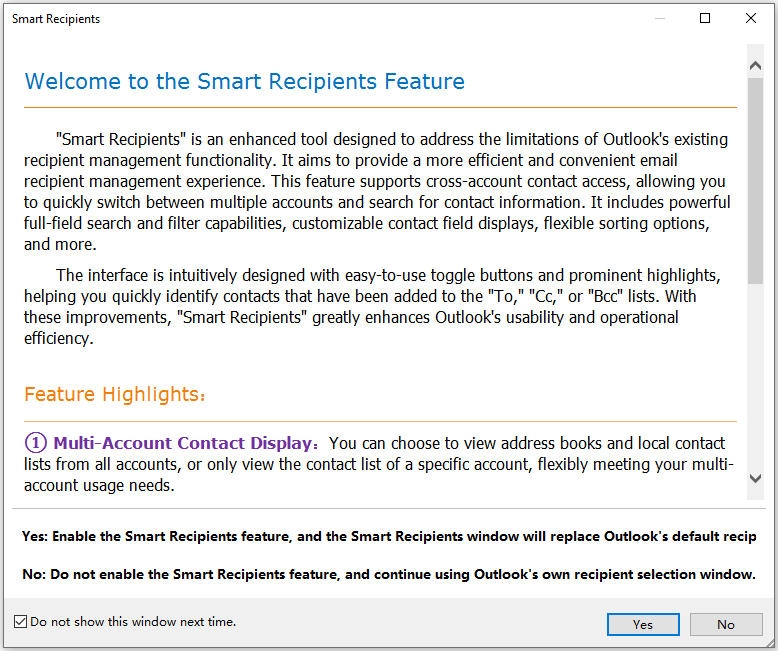
현재 이메일에 대해서만 Smart Recipients를 사용하려면:
1단계. "Kutools" 탭을 클릭하세요. "Smart Recipients" 옆의 화살표를 클릭하세요.
2단계. "Send an email immediately using Smart Recipients"를 선택하세요.

Smart Recipients 기능 사용 방법
1단계: "Kutools" > "Smart Recipients"를 선택하여 이 기능을 활성화하세요.
2단계: "홈" 탭에서 "새 이메일"을 클릭하여 새 메시지 작성을 시작하세요.
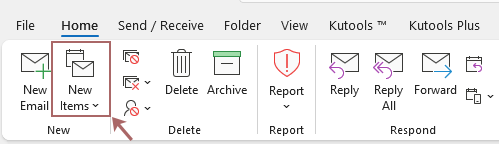
3단계: 이메일 작성 창에서 "받는 사람", "참조", 또는 "숨은 참조" 버튼을 클릭하여 Smart Recipients 창을 엽니다.
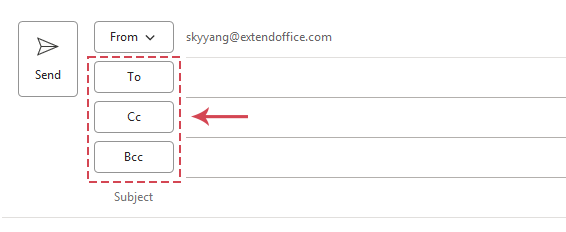
4단계: Smart Recipients 창에서 수신자를 추가합니다.
- "주소록" 드롭다운 목록에서 연락처를 추가할 폴더를 선택합니다.
- 연락처를 두 번 클릭하면 해당 연락처가 To, Cc 또는 Bcc 필드에 추가됩니다. 다른 필드에 연락처를 추가하려면 예를 들어 CC 필드에 커서를 놓고 Smart Recipients 창에서 연락처를 두 번 클릭합니다. 그러면 연락처가 자동으로 CC 필드에 추가됩니다. 눈에 띄는 시각적 표시자(색상 표시기)가 추가된 연락처 옆에 나타나 실수로 중복 선택하는 것을 방지합니다.
- 연락처를 선택한 다음 "To", "Cc" 또는 "Bcc" 버튼을 클릭하여 해당 필드에 수신자를 추가합니다. 눈에 띄는 시각적 표시자(색상 표시기)가 추가된 연락처 옆에 나타나 실수로 중복 선택하는 것을 방지합니다.
- "확인"을 클릭하세요.
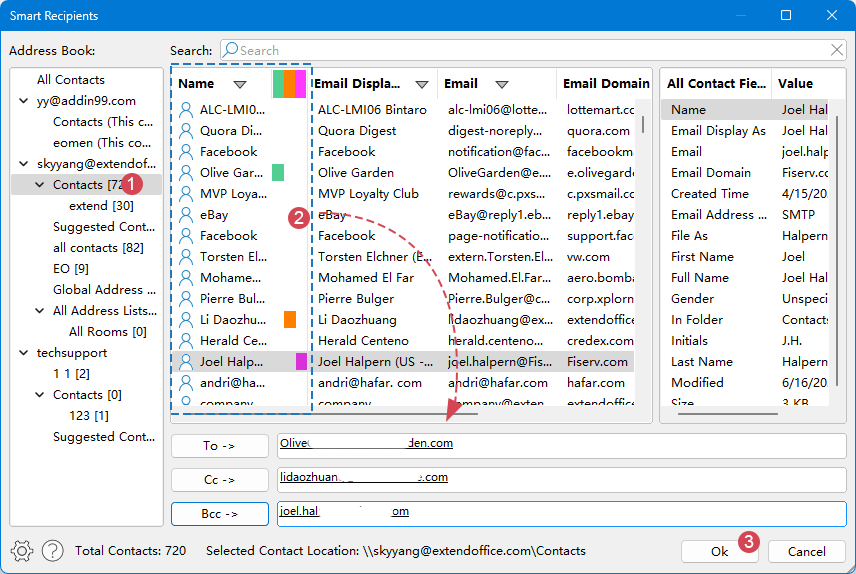
고급 사용법
원하는 연락처를 빠르게 찾으려면 "검색" 텍스트 박스에 키워드를 입력하세요. 이 기능은 모든 연락처 필드를 검색하며 일치하는 연락처는 노란색으로 강조됩니다.

연락처를 정렬하거나 필터링하려면 정렬 또는 필터링하려는 열 상단의 필터 버튼을 클릭하세요. 이름, 이메일, 이메일 도메인, 회사 및 기타 필드를 오름차순, 내림차순 또는 무작위 순서로 정렬할 수 있습니다.
또한 표시되는 열을 필터링할 수 있습니다. 특정 기준(ex. 이름에 "m"이 포함된 연락처)으로 연락처를 필터링하려면 필터 버튼을 클릭하여 필터 메뉴를 표시한 후 "검색" 상자에 "m"을 입력합니다. 필터 결과는 필터 메뉴에 표시되며 "확인"을 클릭하면 이름에 "m"이 포함된 연락처만 표시됩니다.

또는 필터 메뉴에서 항목을 선택하고 "확인"을 클릭하여 필드에서 직접 연락처를 필터링할 수 있습니다.

연락처 그룹에서 특정 연락처를 추가하려면
- 연락처 그룹을 클릭합니다.
- 오른쪽 섹션의 세부 정보 목록으로 이동하여 특정 멤버 이메일을 원하는 필드에 추가하기 위해 두 번 클릭합니다.

창 크기 조정
Smart Recipients 창의 오른쪽 하단 모서리를 클릭하고 끌어 최적의 보기 크기를 조정합니다.

여러 연락처를 동시에 추가하려면
"Ctrl"을 누른 상태에서 개별 연락처를 선택하거나 "Shift"를 누른 상태에서 연락처 범위를 선택합니다.
모든 선택된 연락처를 추가하려면 원하는 필드 버튼(To/Cc/Bcc)을 클릭합니다.

연락처를 마우스 오른쪽 버튼으로 클릭하여 빠른 작업에 접근합니다.
- To/Cc/Bcc 필드에 추가
- 필드에서 제거

Smart Recipients 기능 비활성화
1단계. "Kutools" 탭을 클릭하세요. "Smart Recipients" 옆의 화살표를 클릭하세요.
2단계. "Smart Recipients"를 선택하세요.
3단계. 확인 대화 상자가 나타나면 "확인"을 클릭하여 기능을 비활성화합니다.
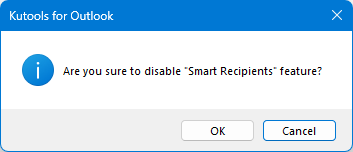
이렇게 하면 Outlook의 기본 수신자 선택 창으로 돌아갑니다.
Demo: Comprehensive Guide to Smart Recipients Feature
이 비디오에서 Kutools / Kutools Plus 탭을 살펴보세요 – 강력한 기능들로 가득 차 있으며, 무료 AI 도구들도 포함되어 있습니다! 어떠한 제한 없이 모든 기능을 30일 동안 무료로 사용해 보세요!
최고의 오피스 생산성 도구
속보: Kutools for Outlook 무료 버전 출시!
새롭게 달라진 Kutools for Outlook에서100가지 이상의 놀라운 기능을 경험해보세요! 지금 다운로드하세요!
🤖 Kutools AI : 첨단 AI 기술을 활용해 이메일을 손쉽게 처리합니다. 회신, 요약, 최적화, 확장, 번역, 작성까지 모두 지원합니다.
📧 이메일 자동화: 자동 응답(POP 및 IMAP 지원) / 이메일 보내기 예약 / 이메일 전송 시 규칙별 자동 참조/숨은 참조 / 자동 전달(고급 규칙) / 자동 인사말 추가 / 여러 수신자 이메일을 개별 이메일로 자동 분할 ...
📨 이메일 관리: 이메일 회수 / 제목 및 기타 기준으로 의심스러운 이메일 차단 / 중복 이메일 삭제 / 고급 검색 / 폴더 정리 ...
📁 첨부 파일 프로: 일괄 저장 / 일괄 분리 / 일괄 압축 / 자동 저장 / 자동 분리 / 자동 압축 ...
🌟 인터페이스 매직: 😊더 예쁘고 다양한 이모지 / 중요한 이메일이 오면 알림 / Outlook 종료 대신 최소화 ...
👍 원클릭 기능: 모두 회신 (첨부 파일 포함) / 피싱 방지 이메일 / 🕘보낸 사람의 시간대 표시 ...
👩🏼🤝👩🏻 연락처 및 캘린더: 선택한 이메일에서 연락처 일괄 추가 / 연락처 그룹을 개별 그룹으로 분할 / 생일 알림 제거 ...
원하는 언어로 Kutools를 사용하세요 – 영어, 스페인어, 독일어, 프랑스어, 중국어 및40가지 이상을 지원합니다!
한 번의 클릭으로 Kutools for Outlook을 즉시 활성화하세요. 기다리지 말고 지금 다운로드하여 업무 효율을 높여보세요!


🚀 원클릭 다운로드 — 모든 Office 추가 기능 받기
강력 추천: Kutools for Office (5-in-1)
한 번의 클릭으로 다섯 종류의 설치 파일을 동시에 다운로드하세요 — Kutools for Excel, Outlook, Word, PowerPoint 및 Office Tab Pro. 지금 다운로드하세요!
- ✅ 원클릭 편리함: 다섯 가지 설치 패키지를 단 한 번에 다운로드할 수 있습니다.
- 🚀 모든 Office 작업에 바로 준비 완료: 필요한 추가 기능을 원하는 때에 설치하세요.
- 🧰 포함됨: Kutools for Excel / Kutools for Outlook / Kutools for Word / Office Tab Pro / Kutools for PowerPoint






